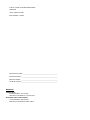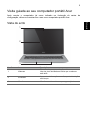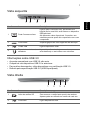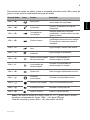Aspire S3
Guia rápido
Desfrute das vantagens de possuir um Acer ID
Com um Acer ID, pode:
• Aceder remotamente ao seu PC de outros dispositivos com a nossa aplicação gratuita
Acer Ficheiros Remotos
• Obter as mais recentes ofertas e informações de produto
• Registe o seu dispositivo para serviço de garantia
Como registar um Acer ID
1. Certifique-se de que está ligado à Internet.
2. Abra o Portal Acer no ecrã Iniciar. O mosaico do Portal Acer tem um
ícone à direita.
3. Instale quaisquer actualizações necessárias.
4. Registe-se para obter um Acer ID ou inicie a sessão se já tiver um Acer ID.
Registe o seu produto Acer
Pode também registar directamente o seu produto no Portal Acer seleccionando
Use também este Acer ID para registar este produto.
Depois de recebermos o registo do seu produto, ser-lhe-á enviada uma mensagem de
confirmação por e-mail com dados importantes. Guarde este e-mail num local seguro.
Gerir os seus produtos registados
Depois de concluir o processo de registo, pode iniciar a sessão em account.acer.com
com o seu Acer ID e palavra-passe para ver e gerir todos os seus produtos registados.
Nota: Poderá demorar alguns dias para actualizar a sua informação na base de dados.
Obter acessórios Acer
Temos o prazer de o informar que poderá encontrar online o programa de extensão da
garantia da Acer e acessórios para notebook. Venha visitar a nossa loja online e
encontrar o que precisa em store.acer.com.
A loja Acer é actualizada progressivamente sendo que poderá não estar ainda disponível
em alguns países. Visite periodicamente o site para verificar quando estará disponível no
seu país.

© 2013. Todos os Direitos Reservados.
Aspire S3
Inclui: Aspire S3-392
Esta revisão: 11/2013
Número do modelo: _________________________________________
Número de série: ___________________________________________
Data de compra: ___________________________________________
Local de compra: ___________________________________________
AMBIENTE
Temperatura:
- Funcionamento: 5°C a 35°C
- Não em funcionamento: -20°C a 65°C
Humidade (não condensação):
- Funcionamento: 20% a 80%
- Não em funcionamento: 20% a 80%

3
Português
Primeiro que tudo
Gostaríamos de lhe agradecer por ter escolhido um computador portátil Acer para
preencher as suas necessidades de computador móvel.
Os seus manuais
Para o ajudar a usar o seu computador portátil Acer, preparámos uma série de
manuais:
Primeiro, o Guia de Configuração ajuda-o a configurar o seu computador.
O Guia Rápido apresenta as características e funções básicas do seu novo
computador.
Para saber mais sobre como aumentar a sua produtividade com o seu computador,
consulte o Manual do Utilizador Aspire S3. O Manual do Utilizador Aspire S3
contém informações úteis aplicáveis ao seu novo computador. Abrange tópicos
básicos como a utilização do teclado, áudio, etc.
Esse manual contém informações pormenorizadas sobre temas como utilitários do
sistema, recuperação de dados, opções de expansão e solução de problemas. Além
disso, contém a informação da garantia e as regulamentações gerais e notas de
segurança para o seu computador portátil.
Pode transferir o Manual do Utilizador do Acer website de suporte da Acer em:
http://go.acer.com/?id=17883
Instalação do software
Quando ligar o seu computador pela primeira vez, instalará automaticamente o
software e configura-o para ser usado. Isto poderá demorar algum tempo, não
desligue o seu computador; aguarde até que a instalação tenha terminado.
Recuperação
Deverá criar discos de recuperação assim que possível. O programa Acer Recovery
Management permite-lhe criar cópias de segurança para recuperação e depois
restaurar ou reinstalar aplicações e controladores fornecidos pela Acer.

4
Português
Está com dificuldades?
Acer apresenta várias opções para o auxiliar com a sua compra.
Assistência Acer
Não se esqueça de anotar o número de série do seu computador, data e local de
compra e o nome do modelo na área para o efeito, neste guia; guarde a sua prova de
compra. Antes de nos contactar, anote qualquer mensagem de erro que acompanhe
o problema, e tenha o computador à sua frente e ligado, caso seja possível. Tendo
estes elementos à mão garante, quando nos contactar, uma assistência melhor e
mais rápida.
Website da Acer
Não se esqueça de visitar www.acer.com e consultar a secção de suporte para
informações actualizadas, ajuda, controladores e transferências.
Informação de Garantia e de Contacto
Pode encontrar a informação sobre a garantia do seu computador e como contactar o
suporte técnico na Garantia do seu computador.

5
Português
Visita guiada ao seu computador portátil Acer
Após montar o computador tal como indicado na ilustração do cartaz de
configuração, deixe-nos mostrar-lhe o seu novo computador portátil Acer.
Vista do ecrã
# Ícone Item Descrição
1 Webcam
Câmara web para comunicações vídeo.
Uma luz junto da Webcam indica que a webcam
e
stá ativa.
2 Ecrã táctil
Apresenta a informação no ecrã, suporta introdução
mu
lti-toque.
3 Microfones Microfones estéreo internos para gravação de som.
2
3
1

Visita guiada ao seu computador portátil Acer
6
Português
Vista do teclado
2
1
3
# Ícone Item Descrição
1
Indicador de alimentação
Indica o estado da alimentação do computador.
Azul: O compu
tador está ligado.
Âmbar, a piscar lentamente: O comput
ador está
em Espera.
Âmbar, a piscar rapidamente: O comput
ador está
a entrar em Hibernação / Sono Profundo.
Indicador da bateria
Indica o estado da bateria.
Âmbar: A bateria está a carregar.
Azul: A bater
ia está completamente carregada.
2 Teclado
Para introduzir informações no seu computador.
Não utilize um protector de teclado ou capa similar
uma vez que o
teclado inclui entradas de ventilação
para arrefecimento.
3 Teclado táctil
Dispositivo apontador sensível ao toque.
O painel táctil e botões de selecção formam uma
única sup
erfície.
Prima firmemente a superfície do painel táctil para
execut
ar um clique esquerdo.
Prima firmemente no canto inferior direito para
execut
ar um clique direito.
Passe a mão direita da margem do painel táctil para
dentr
o, para aceder aos atalhos.

7
Português
Vista esquerda
2 431
# Ícone Item Descrição
1
Porta Conversora Acer
Liga ao cabo Conversor Acer, permitindo uma
ligação fácil a uma LAN, ecrã externo ou dispositivo
USB adicional.
Há diferentes cabos dispon
íveis. Consulte o seu
retalhista para ver quais são compatíveis com o seu
computador.
2
Porto HDMI Suporta ligações de vídeo digital de alta definição.
3
Portas USB Ligar a dispositivos USB.
4
Tomada de auriculares/
altifalante
Liga a dispositivos áudio (por ex. colunas,
auscultadores) ou auriculares com microfone.
Informações sobre USB 3.0
• As portas compatíveis com USB 3.0 são azuis.
• Compatível com dispositivos USB 3.0 e anteriores.
• Para melhor desempenho, utilize dispositivos com certificação USB 3.0.
• Definido pela especificação USB 3.0 (USB SuperSpeed).
Vista direita
1 2 3 4
# Ícone Item Descrição
1
Leitor de cartões SD
Aceita um cartão SD.
Para remover o cartão basta puxá-lo da ranhura.
Apenas pode ser utilizado um cartão de cada vez.
2
Porta USB Liga a dispositivos USB.

Utilizar o teclado
8
Português
Vista da base
1
2
# Ícone Item Descrição
1
Orifício de reposição da
bateria
Simula a remoção e reinstalação da bateria.
Insira um clipe no orifício e prima durante quatro
seg
undos para repor o computador.
2 Altifalantes Obtenha saída de áudio em estéreo.
Utilizar o teclado
O teclado possui teclas de tamanho normal, um cursor separado e teclas do
Windows.
Teclas de atalho
O computador utiliza teclas de atalho ou combinações de teclas para aceder à maior
parte dos seus comandos, tais como a luminosidade do ecrã e o volume de saída.
3 Botão de energia
Liga e desliga o computador.
Abrir a tampa irá também ligar o computador.
4
Tomada DC-in Liga a um adaptador CA.
# Ícone Item Descrição

9
Português
Para activar as teclas de atalho, prima e mantenha premida a tecla <Fn> antes de
premir a outra tecla na combinação de teclas de atalho.
Nota: Para usar as teclas de Função (como F1, F2 ...) prima <Fn> e a tecla
numérica correspondente. Assim, <Fn> + <1> para <F1> etc.
Durante o arranque, prima <Fn> + <2> para entrar na BIOS.
Tecla de atalho Ícone Funçăo Descrição
<Fn> + <Q> Modo avião
Activa/desactiva os dispositivos de
comunicação do computador.
<Fn> + <W> Suspensão
Coloca o computador no modo de
Suspensão.
<Fn> + <E>
Comutação de
visualização
Alterna a saída entre o ecrã de
visualização, o monitor externo (se está
ligado) e ambos.
<Fn> + <R> Ecrã em branco
Desliga a luz de fundo do ecrã de
visualização para economizar energia.
Prima qualquer tecla para retomar a
actividade.
<Fn> + <T>
Comutação de teclado
táctil
Liga e desliga o teclado táctil interno.
<Fn> + <Y>
Comutação de
altifalante
Liga e desliga os altifalantes.
<Fn> + <U>
DIminui a luminosidade
da retroiluminação
Diminui a luminosidade da
retroiluminação do teclado.
<Fn> + <I>
Aumenta a
luminosidade da
retroiluminação
Aumenta a luminosidade da
retroiluminação do teclado.
<Fn> + <O> Rodar ecrã Roda a imagem apresentada no ecrã.
<Fn> + < >
Aumentar
luminosidade
Aumenta a luminosidade do ecrã.
<Fn> + < >
Reduzir luminosidade Reduz a luminosidade do ecrã.
<Fn> + < >
Aumentar volume Aumenta o volume de som.
<Fn> + < > Diminuir volume Diminui o volume de som.
Ver.: 01.01.01
-
 1
1
-
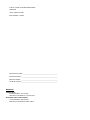 2
2
-
 3
3
-
 4
4
-
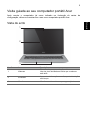 5
5
-
 6
6
-
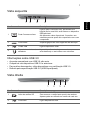 7
7
-
 8
8
-
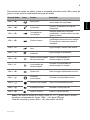 9
9
Acer Aspire S3-392G Guia rápido
- Tipo
- Guia rápido
- Este manual também é adequado para
Artigos relacionados
-
Acer Aspire S7-392 Guia rápido
-
Acer Aspire S7-392 Manual do usuário
-
Acer Aspire R7-371T Manual do usuário
-
Acer Aspire R5-471T Manual do usuário
-
Acer Aspire R7-372T Manual do usuário
-
Acer Aspire S3-392G Manual do usuário
-
Acer Aspire VN7-792G Manual do usuário
-
Acer Aspire VN7-572 Manual do usuário
-
Acer Aspire V5-473P Manual do usuário
-
Acer Aspire R7-571 Guia rápido